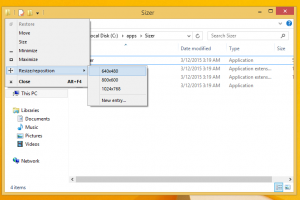Windows 10, pencereler ve görev çubuğu için farklı renklerin ayarlanmasına izin verir

Windows 10'da size izin veren gizli bir ince ayar keşfettim. pencere çerçeveleri ve görev çubuğu için farklı bir renk ayarlamak için. Basit bir Kayıt Defteri düzenlemesi yaparak, görev çubuğu ve pencere çerçeveleri için farklı bir renk ayarlayabileceksiniz. İşte başlıyoruz.
Aslında, bu tweak'i birkaç yapı önce keşfettim. Windows yapı 9926'dan mevcut genel yapı 10049'a kadar çalışması gerekir. İşte yapmanız gerekenler.
- pencere çerçeveleri için istediğiniz rengi ayarlayın. görev çubuğu için kullanmak istediğiniz:
- Açık Kayıt düzenleyici.
- Aşağıdaki Kayıt Defteri anahtarına gidin:
HKEY_CURRENT_USER\SOFTWARE\Microsoft\Windows\CurrentVersion\Explorer\Accent
İpucu: Bkz. tek tıklamayla istenen Kayıt Defteri anahtarına nasıl atlanır.
- Değer verilerini kopyalayın AccentRenkMenüsü panoya değer:
- Aşağıdaki kayıt defteri anahtarına gidin:
HKEY_CURRENT_USER\SOFTWARE\Microsoft\Windows\CurrentVersion\Explorer\Advanced
- Burada adında yeni bir DWORD değeri oluşturun Görev ÇubuğuRenk Geçersiz Kılma ve kopyaladığınız değer verilerini yapıştırın AccentRenkMenüsü:
Tamam tuşuna basın. - Şimdi Kişiselleştirme'ye gidin ve pencere çerçeveleri için başka bir renk ayarlayın.
Aşağıdaki sonucu alacaksınız:
- Görev çubuğu, daha önce ayarladığınız pencere çerçevelerinin önceki rengini kullanacaktır.
- Pencere çerçeveleri, az önce ayarladığınız yeni rengi kullanacaktır.
Aşağıdaki resim, eylemdeki sonucu göstermektedir:
"Yeni" renk, görev çubuğundaki simgelerin altını çizmek için de kullanılacaktır. Bu kadar. Tüm ayarları varsayılan değerlerine döndürmek için TaskbarColorOverride değerini silin ve Kişiselleştirme'den pencere çerçeveleri için yeni bir renk belirleyin.
Düzenleme: şimdi kullanabilirsiniz Winaero Tweaker görev çubuğu rengini geçersiz kılmak için:
Bitirdiniz.
Güncelleme: Bu özellik, Windows 10'un RTM sürümünde mevcut değildir.